ກະວີ:
Eric Farmer
ວັນທີຂອງການສ້າງ:
10 ດົນໆ 2021
ວັນທີປັບປຸງ:
1 ເດືອນກໍລະກົດ 2024

ເນື້ອຫາ
- ຂັ້ນຕອນ
- ສ່ວນທີ 1 ຂອງ 2: ການຖ່າຍແລະການສົ່ງຮູບພາບແລະວິດີໂອ
- ສ່ວນທີ 2 ຂອງ 2: ການສົ່ງຮູບພາບແລະວິດີໂອທີ່ເກັບໄວ້ຢູ່ໃນອຸປະກອນຂອງເຈົ້າ
- ຄໍາແນະນໍາ
Facebook Messenger ສາມາດໃຊ້ໄດ້ຫຼາຍກ່ວາພຽງແຕ່ສົ່ງຂໍ້ຄວາມ. ດ້ວຍຟັງຊັ່ນການຍິງໃນຕົວ, ເຈົ້າສາມາດຈັບພາບຫຼືບັນທຶກວິດີໂອໄດ້ຢ່າງວ່ອງໄວແລະສົ່ງໃຫ້friendsູ່ໄດ້ທັນທີ. ເພື່ອແບ່ງປັນຮູບຖ່າຍຫຼືວິດີໂອກ່ອນ ໜ້າ ນີ້, ທ່ອງໄປຫາໂຟລເດີແກເລີຣີ.
ຂັ້ນຕອນ
ສ່ວນທີ 1 ຂອງ 2: ການຖ່າຍແລະການສົ່ງຮູບພາບແລະວິດີໂອ
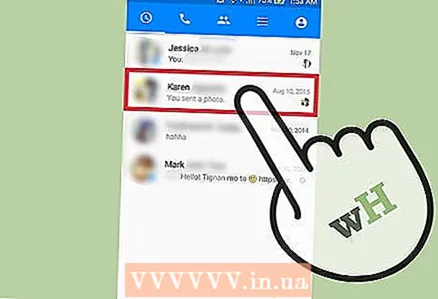 1 ເປີດການສົນທະນາກັບບຸກຄົນທີ່ເຈົ້າຕ້ອງການສົ່ງຮູບພາບຫຼືວິດີໂອຫາ. ອັບໂຫຼດຮູບຫຼືວິດີໂອຈາກອາລະບໍາຄັງຮູບ, ຫຼືຖ່າຍຮູບ / ບັນທຶກວິດີໂອໃand່ແລະສົ່ງມັນຜ່ານ Messenger ທັນທີ. ທັງthisົດນີ້ສາມາດເຮັດໄດ້ຢູ່ໃນປ່ອງຢ້ຽມສົນທະນາ.
1 ເປີດການສົນທະນາກັບບຸກຄົນທີ່ເຈົ້າຕ້ອງການສົ່ງຮູບພາບຫຼືວິດີໂອຫາ. ອັບໂຫຼດຮູບຫຼືວິດີໂອຈາກອາລະບໍາຄັງຮູບ, ຫຼືຖ່າຍຮູບ / ບັນທຶກວິດີໂອໃand່ແລະສົ່ງມັນຜ່ານ Messenger ທັນທີ. ທັງthisົດນີ້ສາມາດເຮັດໄດ້ຢູ່ໃນປ່ອງຢ້ຽມສົນທະນາ.  2 ແຕະປຸ່ມກ້ອງຖ່າຍຮູບຖ້າເຈົ້າຕ້ອງການຖ່າຍຮູບຫຼືບັນທຶກວິດີໂອ. ປຸ່ມກ້ອງຖ່າຍຮູບຢູ່ເທິງກ່ອງຂໍ້ຄວາມອະນຸຍາດໃຫ້ເຈົ້າຖ່າຍຮູບແລະບັນທຶກວິດີໂອແລະແບ່ງປັນພວກມັນໄດ້ທັນທີໃນການສົນທະນາ.
2 ແຕະປຸ່ມກ້ອງຖ່າຍຮູບຖ້າເຈົ້າຕ້ອງການຖ່າຍຮູບຫຼືບັນທຶກວິດີໂອ. ປຸ່ມກ້ອງຖ່າຍຮູບຢູ່ເທິງກ່ອງຂໍ້ຄວາມອະນຸຍາດໃຫ້ເຈົ້າຖ່າຍຮູບແລະບັນທຶກວິດີໂອແລະແບ່ງປັນພວກມັນໄດ້ທັນທີໃນການສົນທະນາ. - ຖ້ານີ້ແມ່ນຄັ້ງທໍາອິດຂອງເຈົ້າທີ່ພະຍາຍາມຖ່າຍຮູບ, ລະບົບຈະຂໍໃຫ້ເຈົ້າອະນຸຍາດໃຫ້ Messenger ເຂົ້າເຖິງກ້ອງຖ່າຍຮູບຂອງອຸປະກອນ. ອະນຸຍາດການເຂົ້າຫາກ້ອງຖ່າຍຮູບເພື່ອປົດລັອກຟັງຊັນການຖ່າຍຮູບ.
- ເພື່ອສະຫຼັບລະຫວ່າງກ້ອງ ໜ້າ ແລະກ້ອງຫຼັງ, ໃຫ້ໃຊ້ປຸ່ມຢູ່ມຸມຂວາລຸ່ມ.
 3 ແຕະປຸ່ມຖ່າຍຮູບວົງມົນເພື່ອຖ່າຍຮູບ. ຄລິກປຸ່ມ "ສົ່ງ" ເພື່ອແບ່ງປັນພາບຖ່າຍໃນການສົນທະນາ.
3 ແຕະປຸ່ມຖ່າຍຮູບວົງມົນເພື່ອຖ່າຍຮູບ. ຄລິກປຸ່ມ "ສົ່ງ" ເພື່ອແບ່ງປັນພາບຖ່າຍໃນການສົນທະນາ. 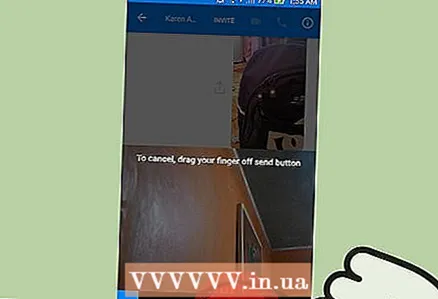 4 ກົດປຸ່ມຈັບຮູບວົງມົນຄ້າງໄວ້ເພື່ອບັນທຶກວິດີໂອໄດ້ເຖິງ 15 ວິນາທີ. ຄລິກປຸ່ມ "ສົ່ງ" ເພື່ອແບ່ງປັນວິດີໂອໃນການສົນທະນາ.
4 ກົດປຸ່ມຈັບຮູບວົງມົນຄ້າງໄວ້ເພື່ອບັນທຶກວິດີໂອໄດ້ເຖິງ 15 ວິນາທີ. ຄລິກປຸ່ມ "ສົ່ງ" ເພື່ອແບ່ງປັນວິດີໂອໃນການສົນທະນາ. - ເພື່ອຍົກເລີກການບັນທຶກ, ເລື່ອນນິ້ວຂອງເຈົ້າອອກຈາກປຸ່ມແລະຈາກນັ້ນເອົາມັນອອກ.
ສ່ວນທີ 2 ຂອງ 2: ການສົ່ງຮູບພາບແລະວິດີໂອທີ່ເກັບໄວ້ຢູ່ໃນອຸປະກອນຂອງເຈົ້າ
 1 ເປີດການສົນທະນາກັບບຸກຄົນທີ່ເຈົ້າຕ້ອງການສົ່ງຮູບພາບຫຼືວິດີໂອຫາ. ອັບໂຫຼດຮູບແລະວິດີໂອທີ່ຖືກເກັບໄວ້ໃນອຸປະກອນຂອງເຈົ້າແລ້ວ.
1 ເປີດການສົນທະນາກັບບຸກຄົນທີ່ເຈົ້າຕ້ອງການສົ່ງຮູບພາບຫຼືວິດີໂອຫາ. ອັບໂຫຼດຮູບແລະວິດີໂອທີ່ຖືກເກັບໄວ້ໃນອຸປະກອນຂອງເຈົ້າແລ້ວ.  2 ແຕະໄອຄອນຄັງຮູບເພື່ອສະແດງຮູບແລະວິດີໂອທີ່ເກັບໄວ້ໃນອຸປະກອນຂອງເຈົ້າ. ໂດຍຜ່ານຄໍາຮ້ອງສະຫມັກ, ທ່ານສາມາດສົ່ງບໍ່ພຽງແຕ່ຮູບພາບ, ແຕ່ຍັງບັນທຶກວິດີໂອ.
2 ແຕະໄອຄອນຄັງຮູບເພື່ອສະແດງຮູບແລະວິດີໂອທີ່ເກັບໄວ້ໃນອຸປະກອນຂອງເຈົ້າ. ໂດຍຜ່ານຄໍາຮ້ອງສະຫມັກ, ທ່ານສາມາດສົ່ງບໍ່ພຽງແຕ່ຮູບພາບ, ແຕ່ຍັງບັນທຶກວິດີໂອ.  3 ແຕະຮູບພາບຫຼືວິດີໂອທີ່ເຈົ້າຕ້ອງການແບ່ງປັນ. ສອງປຸ່ມປາກົດຢູ່ໃນຮູບຫຼືວິດີໂອທີ່ເລືອກ.
3 ແຕະຮູບພາບຫຼືວິດີໂອທີ່ເຈົ້າຕ້ອງການແບ່ງປັນ. ສອງປຸ່ມປາກົດຢູ່ໃນຮູບຫຼືວິດີໂອທີ່ເລືອກ.  4 ແຕະໄອຄອນສໍເພື່ອແກ້ໄຂຮູບຫຼືຕັດວິດີໂອ. ປຸ່ມສໍສາມາດເຮັດໃຫ້ເຈົ້າແຕ້ມໃສ່ຮູບ, ເພີ່ມຂໍ້ຄວາມແລະຕັດວິດີໂອໄດ້.
4 ແຕະໄອຄອນສໍເພື່ອແກ້ໄຂຮູບຫຼືຕັດວິດີໂອ. ປຸ່ມສໍສາມາດເຮັດໃຫ້ເຈົ້າແຕ້ມໃສ່ຮູບ, ເພີ່ມຂໍ້ຄວາມແລະຕັດວິດີໂອໄດ້. - ປະຈຸບັນ, ການຕັດວີດີໂອແມ່ນມີຢູ່ໃນອຸປະກອນ Android ເທົ່ານັ້ນ.
 5 ອັບໂຫຼດຮູບຫຼືວິດີໂອທີ່ເລືອກ. ເມື່ອເຈົ້າ ສຳ ເລັດການດັດແກ້, ແຕະປຸ່ມສົ່ງເພື່ອແບ່ງປັນຮູບພາບຫຼືວິດີໂອໃນການສົນທະນາ. ມັນອາດຈະໃຊ້ເວລາໄລຍະນຶ່ງເພື່ອດາວໂຫລດວິດີໂອຍາວ long.
5 ອັບໂຫຼດຮູບຫຼືວິດີໂອທີ່ເລືອກ. ເມື່ອເຈົ້າ ສຳ ເລັດການດັດແກ້, ແຕະປຸ່ມສົ່ງເພື່ອແບ່ງປັນຮູບພາບຫຼືວິດີໂອໃນການສົນທະນາ. ມັນອາດຈະໃຊ້ເວລາໄລຍະນຶ່ງເພື່ອດາວໂຫລດວິດີໂອຍາວ long. - ຖ້າເຈົ້າຕ້ອງການສົ່ງວິດີໂອຂະ ໜາດ ໃຫຍ່, ເຊື່ອມຕໍ່ກັບເຄືອຂ່າຍໄຮ້ສາຍເພື່ອຫຼີກເວັ້ນການໃຊ້ໂທລະສັບມືຖືົດ.
ຄໍາແນະນໍາ
- ຮູບທີ່ອັບໂຫຼດໃສ່ການແຊັດ Messenger ຈະບໍ່ຖືກເພີ່ມໃສ່ຫ້ອງສະphotoຸດຮູບເຟສບຸກຂອງເຈົ້າ.



